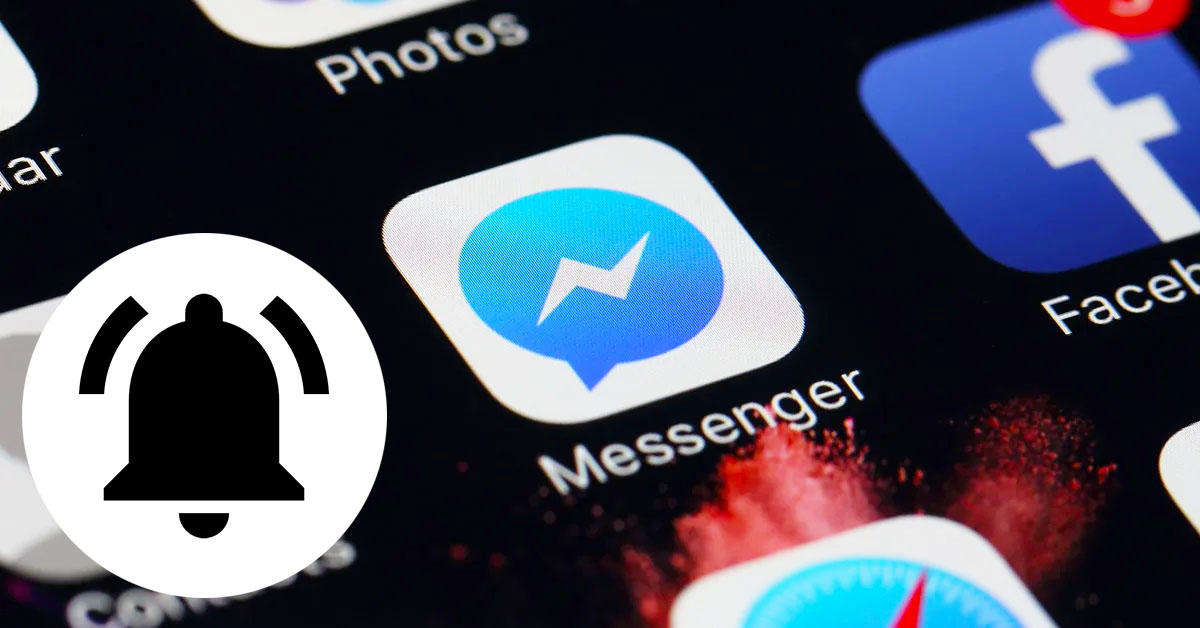
Chắn chắn một số bạn sẽ không ít lần cảm thấy nhàm chán mỗi khi nghe tiếng nhạc chuông Messenger. Nếu bạn đã từng thay đổi nhạc chuông iPhone thì sẽ thấy sẽ muốn thực hiện tương tự với thay đổi nhạc chuông Messenger trên iPhone. Vậy làm cách nào để nhạc chuông Messenger trở nên độc đáo, dễ nghe? Bài viết dưới đây sẽ hướng dẫn thay đổi phong cách âm thanh Messenger trở nên phong cách hơn nhé!
1. Thay đổi nhạc chuông Messenger trên iPhone có tác dụng gì?
78,5% chính là con số của người dùng Việt Nam sử dụng Messenger (thống kê năm 2020). Điều này có thể thấy ứng dụng này mang lại tầm ảnh hưởng sử dụng và tiện lợi trong nhu cầu hằng ngày.
Giống với bao ứng dụng nhắn tin/gọi điện khác, âm thanh nhạc chuông Messenger đã tạo ra biểu tượng quen thuộc của ứng dụng này. Mỗi khi có âm thanh thông báo ứng dụng, nhiều người lại cảm thấy tò mò, bồn chồn để kiểm tra tin nhắn. Cho đến khi một thời gian sau, âm thanh này trở lên phiền phức hơn bao giờ hết.
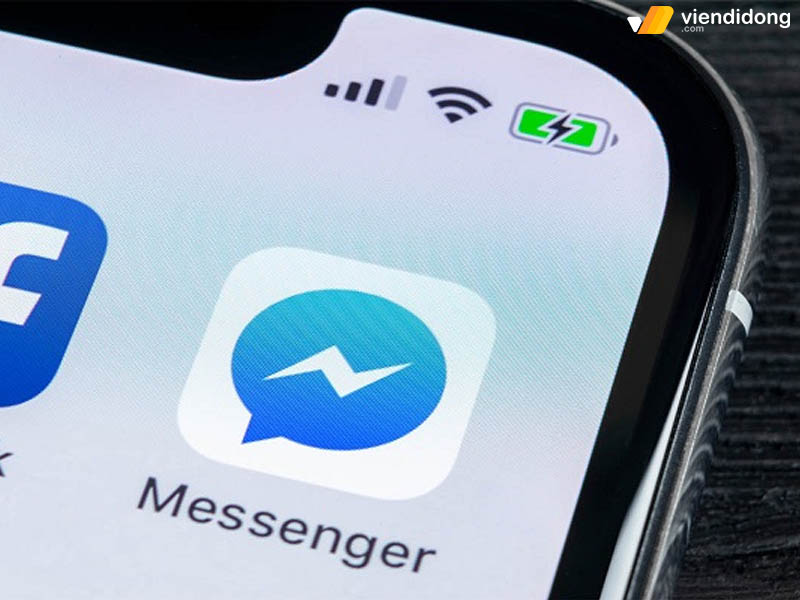
Nhạc chuông mặc định Messenger gây khó chịu
Cho nên, thay đổi nhạc chuông Messenger trên iPhone sẽ khiến mỗi thông báo đến đỡ nhàm chán. Đồng thời, còn giúp dễ dàng phân biệt điện thoại của nhiều người xung quanh.
Ngoài ra, thay nhạc chuông mới còn giúp thể hiện phong cách cá nhân của người sử hữu máy. Bên cạnh đó, những người xung quanh sẽ giảm đi căng thẳng, không bị phiền phức và cảm giác thoải mái hơn.
Bởi đó, đổi nhạc chuông Messenger cho iPhone được xem như đổi gió. Giúp bạn tìm kiếm điện thoại của mình dễ dàng, cá nhân hóa thiết bị và tâm trạng tích cực hơn.
2. Cách thay đổi nhạc chuông Messenger trên iPhone chi tiết
Trước khi thay đổi nhạc chuông Messenger trên iPhone bạn sẽ cần muốn thay lại âm thanh thông báo. Việc thay đổi sẽ giúp bạn có cơ hội nghe được những giai điệu mới, bài hát yêu thích mỗi khi có thông báo tin nhắn.
Đầu tiên là bạn cập nhật ứng dụng Messenger ở phiên bản mới nhất. Sau đó, tìm kiếm cho mình một bài hát, âm thanh yêu thích và chuyển sang định dạng MP3. Sau đó, bắt đầu đổi nhạc chuông Messenger cho iPhone theo các bước sau:
- Mở ứng dụng Messenger, đăng nhập vào tài khoản FaceBook (nếu chưa).
- Tại giao diện chính, hãy chọn vào mục Tài khoản có biểu tượng ảnh đại diện FaceBook của bạn.
- Trong mục Tài khoản, hãy chọn vào mục Thông báo & âm thanh.
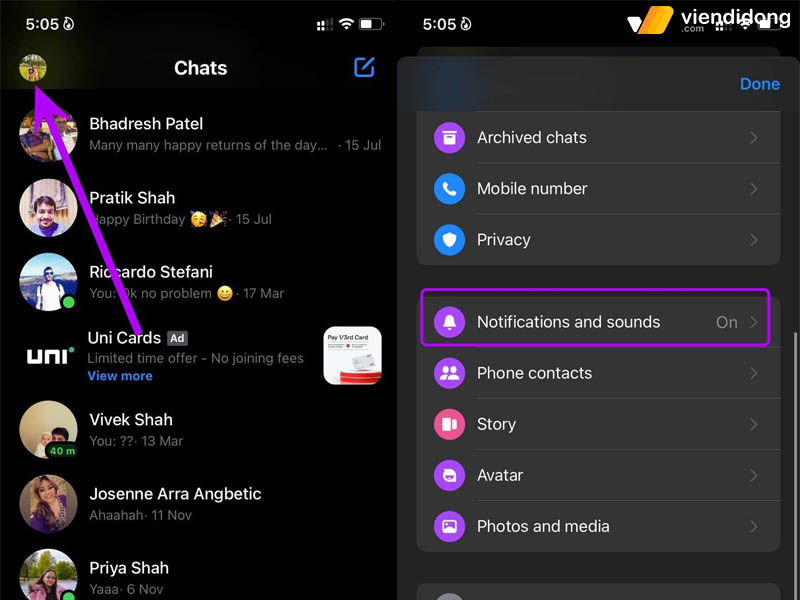
Nhấp Tài khoản để đi vào Thông báo & âm thanh
- Ngay tại mục Âm thanh thông báo, nhấp vào “Ngữ điệu văn bản” và thay đổi âm thanh thông báo mà bạn thích. Đây những âm thanh có sẵn miễn phí nếu bạn muốn thay đổi nhạc chuông Messenger trên iPhone.
- Ngoài ra, bạn có thể chọn một nhạc chuông mặc định có sẵn trên iPhone hoặc một bản nhạc chuyển đổi video Youtube sang MP3 từ bên ngoài bộ nhớ máy và bấm OK.
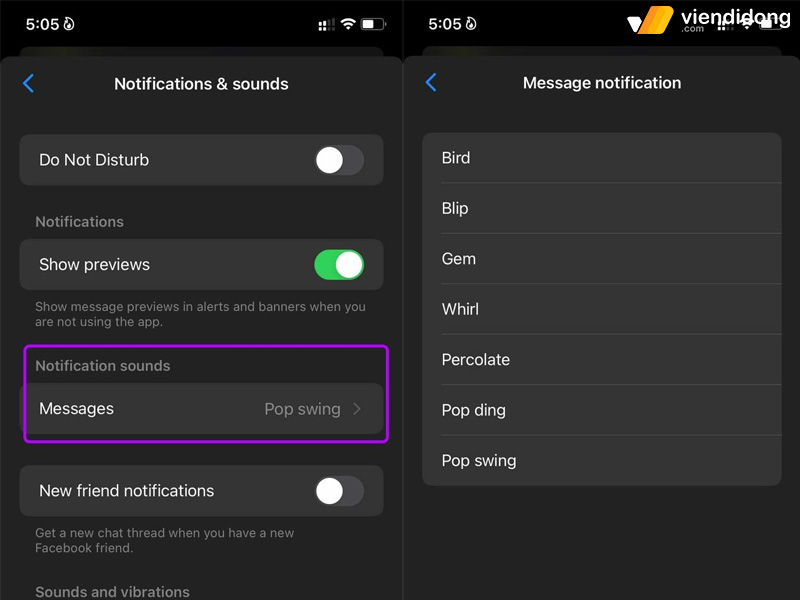
Thay đổi nhạc chuông Messenger trên iPhone theo ý muốn
Đó là những bước đơn giản, nhanh chóng dễ thay nhạc chuông Messenger iPhone mới. Nhờ đó, có thể phân biệt điện thoại của bạn và đổi lại âm thanh dễ nghe hơn.
3. Cách thay đổi âm báo của Messenger trên iPhone
Thực chất, thay đổi nhạc chuông cho ứng dụng Messenger rất đơn giản và thao tác thực hiện nhanh chóng. Tuy nhiên, trước đây chỉ có thể thay đổi nhạc chuông dễ dàng trên điện thoại Android. Qua đó, nhiều người dùng iOS đều tìm cách đổi nhạc chuông Messenger cho iPhone.
Đối với iOS 16 có gì mới, người dùng có thể thực hiện dễ dàng để thay đổi âm thanh nhạc chuông trên Messenger. Cho nên, hãy kiểm tra điện thoại của bạn đang sử dụng hệ điều hành cũng như đang sử dụng dòng iPhone nào. Qua đó, cập nhật phiên bản đầy đủ trước khi thực hiện theo hướng dẫn bên dưới nhé!
3.1. Cách bật thông báo Messenger trên iPhone từ mục Cài đặt
Để giúp bạn có thể nghe được âm thanh đã thay đổi trên Messenger. Bạn cần đi vào ứng dụng Cài đặt iPhone để bật lên thông báo. Cách này sẽ giúp cho Messenger có thể thay đổi âm thanh nhạc chuông vô cùng tiện lợi. Chưa hết, bạn có thể lựa chọn nhiều bài hát hoặc âm nhạc yêu thích đã tải từ trước.

Messenger có thể thay nhạc chuông trong Cài đặt
Điều này mang lại nhiều lợi ích khi thực hiện cách thay đổi nhạc chuông Messenger trên iPhone. Điện thoại sẽ tạo ra được phong cách cá nhân, dễ chịu mà không khiến bạn cảm thấy khó chịu. Dưới đây là một vài thao tác thực hiện cài đặt nhạc chuông:
- Tại giao diện iPhone, đi vào ứng dụng Cài đặt => Cuộn xuống đến Thông báo.
- Tìm kiếm ứng dụng Messenger => Chọn và kích hoạt Cho phép thông báo.
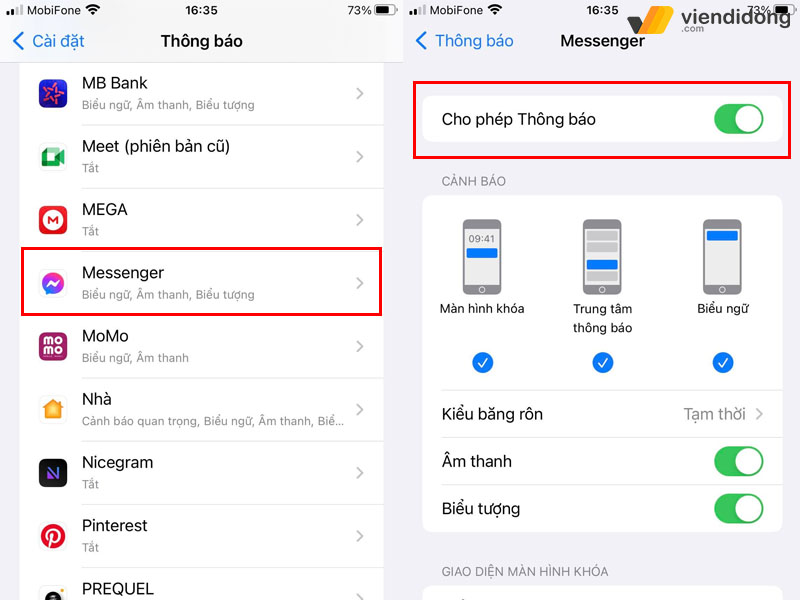
Cho phép Thông báo Messenger trên Cài đặt
Nhờ đó, bạn sẽ có âm thanh thông báo trên điện thoại mà không lo bị mất tiếng hoặc không có âm thanh. Nhằm đảm bảo hiệu quả, hãy nhờ người thân – bạn bè gọi qua thử để kiểm tra âm thanh có tốt hoặc phù hợp hay không.
3.2. Hướng dẫn cách thay đổi âm báo của Messenger trên iPhone khi có thông báo
Nếu muốn thay đổi nhạc chuông Messenger trên iPhone sang một bài hát khác thì có thể thực hiện cách tương tự như trên. Tuy nhiên, cách này chỉ có trên phiên bản iOS mới trên các dòng iPhone có Face ID:
- Truy cập vào ứng dụng Messenger trên iPhone và đi vào Tài khoản.
- Tìm và chọn mục Thông báo & Âm thanh.
- Vào mục Tin nhắn và lựa chọn bản nhạc chuông mà bạn muốn sử dụng để thay đổi âm báo.
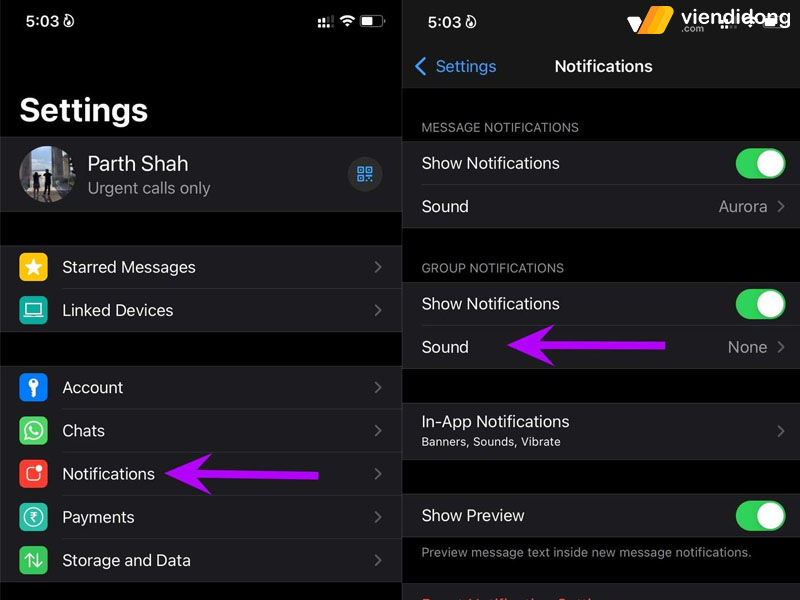
Đổi âm thanh Tin nhắn trên Messenger
Sau đó, bạn sẽ ngay lập tức nghe được âm thanh mới sau khi thay đổi nhạc chuông Messenger trên iPhone. Để thay nhạc chuông Messenger iPhone qua bài hát yêu thích. Bạn có thể sử dụng một số phần mềm thứ 3 để hỗ trợ tải nhạc để cài đặt nhạc chuông.
Mọi công việc thao tác sẽ vô cùng nhanh chóng và thay đổi bất kỳ bài hát nào mà bạn mong muốn nghe lại mỗi ngày.
3.3. Cách tắt thông báo từ Messenger để tránh bị làm phiền
Đôi khi có quá nhiều thông báo và âm thanh mặc định khiến cho bạn cảm thấy bị phiền phức. Nếu bạn không muốn phải thay nhạc chuông Messenger iPhone thì có sử dụng tính năng tránh bị làm phiền.
Nhờ đó, bạn sẽ nghe rất ít tiếng thông báo, không bị ảnh hưởng bởi công việc. Tuy nhiên, bạn sẽ bỏ lỡ rất nhiều các tin nhắn quan trọng trong công việc và nhu cầu hằng ngày. Vì thế, hãy cân nhắc kỹ lưỡng trước khi bật tính năng này lên:
- Mở ứng dụng Messenger, sau đó chọn vào hình đại diện ở bên trái màn hình.
- Đi vào mục Thông báo & âm thanh => Kích hoạt Không làm phiền.

Bật tính năng Không làm phiền trên Messenger
Bây giờ, bạn sẽ rất ít nghe các tin nhắn dài dòng trong các cuộc trò chuyện nhóm hay công việc không liên quan. Đồng thời, không còn nghe nhiều âm báo mặc định khó chịu và phiền phức trong việc đang dang dở.
Nếu bạn đang nhầm tưởng loa điện thoại bị hỏng khi không nghe được nhiều âm thanh thông báo. Chỉ cần sửa iPhone lặp lại thay đổi trên bằng cách tắt tính năng “Không làm phiền” là bạn có thể nghe lại được nhiều thông báo như bình thường.
4. Cách thay đổi nhạc chuông Messenger trên điện thoại Android
Ngoài việc thay đổi âm báo Messenger trên iPhone, thiết bị Android có thể đổi lại âm thanh thông báo. Không chỉ thế, Android là vẫn là một trong những thiết bị có nhiều tính năng và cài đặt âm báo gói gọn hơn. Bởi đó, nhiều người dùng vẫn rất thích sử dụng Android bởi thao tác và tính năng dễ dàng hơn.

Thay nhạc chuông Messenger trên Android dễ nhiều hơn
Thay đổi nhạc chuông Messenger trên iPhone sẽ tương tự như Android. Bạn cần cập nhật ứng dụng Messenger cũng như ở phiên bản mới nhất trên hệ điều hành Android. Lưu ý: Bạn cần cập nhật đúng cách để giúp cho máy không bị xung đột phần mềm, gây ảnh hưởng đến thao tác thay đổi âm báo. Thêm vào đó, một số dòng điện thoại Samsung, Xiaomi hay OPPO sẽ có cách thiết lập khác nhau.
Cách đổi âm báo Messenger trên Android theo các bước sau:
- Truy cập vào ứng dụng Messenger trên điện thoại thông minh của bạn.
- Nhấp vào hình đại diện cá nhân ở góc trên bên phải để vào cửa sổ quản lý ứng dụng tài khoản FaceBook.
- Cuộn xuống và tìm chọn Thông báo & Âm thanh.
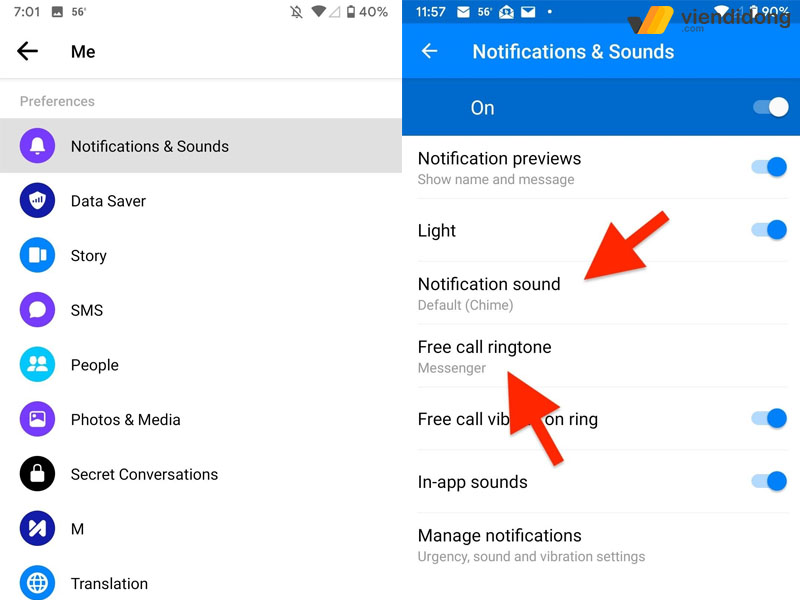
Thay đổi âm báo Messenger trên điện thoại Android
- Đổi nhạc chuông bằng cách tìm kiếm mục Âm thanh thông báo => Chọn bản nhạc hoặc âm thanh yêu thích để làm nhạc chuông cho Messenger.
- Sau khi thay đổi, hãy kiểm tra tin nhắn đến trong các cuộc trò chuyện có phát ra âm thanh mới hay không.
Ngoài việc hỗ trợ thay đổi âm báo tin nhắn trên Android, thiết bị còn hỗ trợ thay đổi thay đổi chuông Messenger trên Android. Nhờ đó, điện thoại sẽ nhận cuộc gọi ứng dụng với âm thanh mới và sống động hơn.
Dưới đây là các bước thực hiện để thay đổi nhạc chuông Messenger trên iPhone/Android:
- Đi vào ứng dụng Cài đặt trên Messenger, nhấp vào hình đại diện cá nhân.
- Tiếp theo, nhấp vào quản lý giao diện tài khoản Messenger.
- Chọn vào mục Thông báo & âm thanh và chọn vào quản lý thông báo Messenger.
- Chọn vào mục Nhạc chuông và cài đặt bản nhạc yêu thích để làm nhạc chuông mới cho Android.
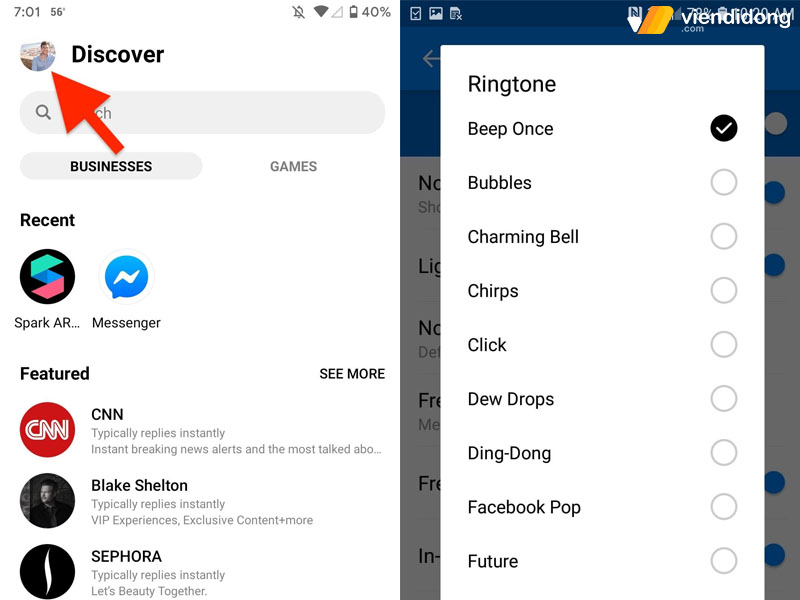
Thay đổi và chọn nhạc chuông Messenger trên Android
Qua các bước trên, bạn đã có thể thay đổi nhạc chuông Messenger trên iPhone và Android. Một lần nữa, nhạc chuông mới sẽ giúp mang lại nhiều tiện lợi trong các cuộc gọi, tin nhắn, phân biệt máy và tăng thêm tính cá nhân hóa. Hãy lựa chọn một số bài hát yêu thích, tải về bộ nhớ thiết bị để thay đổi nhạc chuông phù hợp, phong phú và dễ nghe hơn.
5. Kết luận
Đó là toàn bộ cách hướng dẫn thay đổi nhạc chuông Messenger trên iPhone/Android. Hy vọng, nhạc chuông mới sẽ giúp thiết bị bớt nhàm chán, giai điệu vui tươi và mang lại tinh thần tích cực cho các cuộc gọi.
Nếu cần hỗ trợ dịch vụ sửa điện thoại, laptop hãy đến hệ thống sửa chữa Viện Di Động. Liên hệ thông tin qua 1800.6729 (miễn phí) hoặc fanpage Viện Di Động để được cung cấp dịch vụ chất lượng tại các cơ sở Tp.HCM, Hà Nội và Đà Nẵng.
Xem thêm:
- [Hướng dẫn] Cách xả pin điện thoại iPhone, Android đơn giản, đúng cách
- Top 10 phần mềm chụp ảnh đẹp cho iPhone, Android miễn phí, dễ sử dụng
- Nguyên nhân và cách sửa nút nguồn bị liệt trên điện thoại Android từ A-Z
- Cách khôi phục tin nhắn đã xóa trên iPhone, Android và sao lưu dữ liệu trên iCloud
Viện Di Động








Bình luận & hỏi đáp